Како да конфигуришете ВПН везу у различитим верзијама оперативног система Виндовс

- 2045
- 89
- Owen Wehner IV
Тренутно желе да обезбеде везу између рачунара у канцеларији, активно се користи виртуелна приватна мрежна технологија. ВПН поставка омогућава не само да обезбеди поуздан однос између корпоративног рачунара, већ и да прати све јединице рачунарске технологије са бољом криптографском заштитом. Из тог разлога можете бити сигурни у сигурност преноса корпоративних информација, у потпуности искључујући инвазију треће-артикле.

Конфигурирање ВПН везе у различитим верзијама ОЦ Виндовс има разлике.
Веома је важно схватити да ВПН поставка осигурава стварање нове наменене зоне. Сви технички уређаји, укључујући скенере, штампаче, биће видљиви свим кориснику који је повезан на ВПН. Сваки покушај аутсајдера да продре у корпоративну мрежу прати ће апсолутни неуспех.
Алгоритам за повезивање
Наравно, само незналица да би се осигурало повезивање оперативног система Виндовс 7, 8, 10 до ВПН-а. Веома је важно засити са себе, пре свега, са довољним дијелом теоријских знања о карактеристикама различитих оперативних система.
Ако рачунар више или мање разумете, али активно се трудите да схватите како да конфигуришемо ВПН, препоручујемо да се упознамо са нашим препорукама, а затим их стриктно пратите, узастопно изводите сваки корак који смо идентификовали. У овом случају, можемо вам гарантовати позитиван резултат.
Опште препоруке за стварање мреже
Да бисте осигурали везу са ВПН мрежом, кликните у почетку кроз ознаку "Старт", смештен у доњем делу са десне стране. Када се отвори додатни мени, изаберите параметар "Цонтрол Панел".

Након тога је важно да одете на мрежне поставке. Да бисте направили такву транзицију, пронађите жељени параметар. У овом случају све зависи од тога који је врсту приказа пре него што је изабрана. Чак и ако сами нисте изабрали, онда је то изабрао оперативни систем или онај који је у почетку инсталиран на Виндовс-у рачунара.
По жељи, лако можете да пребаците категорије. Овај осебујни прекидач налази се на врху прозора на левој страни.
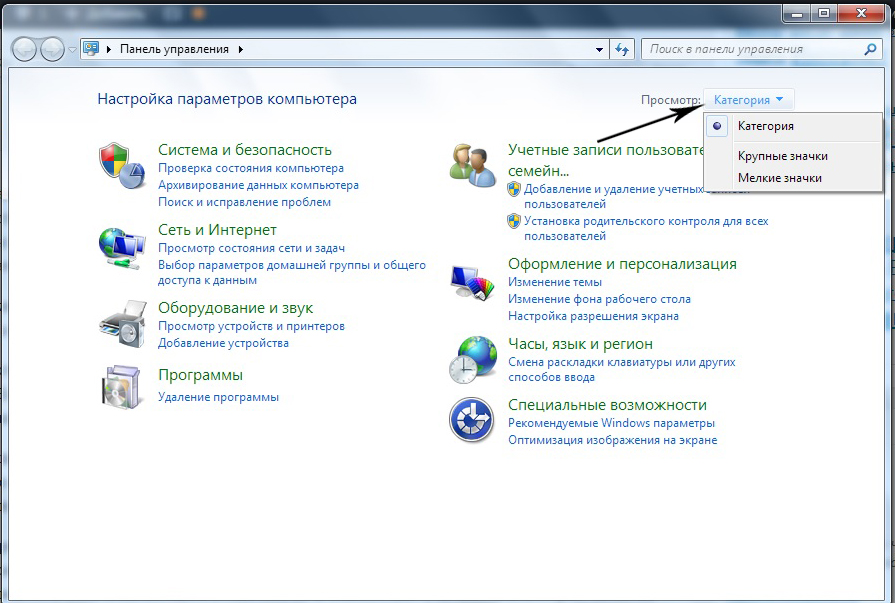
Дакле, ако је постављен параметар "Поглед по категоријама", пронађите мрежу и Интернет мрежу и Интернет ", кликните на њу. Ако је изабран параметар "приказ у класичном стилу", важно је пронаћи линију "Центар за контролу мрежа и општи приступ".
Дакле, након прављења таквих прелаза можете слободно визуализовати "постављање новог прикључка или мреже" предлога. На њему је на њему који кликните на леви кључ миша, одмах ћете отићи на нову страницу на којој ће бити предложено да се створи нова веза са мрежом.

Ако одлучите да се повежете са рачунаром на ВПН мрежу, изаберите "везу са предлогом на радном месту", који је најчешће четврти на листи. Даље, морате строго да следите сав савет који се појављују, али такође је неопходно узети у обзир неке нијансе које настају као резултат уградње различитих верзија оперативног система.
ВПН подешавање
Веза са виртуелном мрежом врши се само након инсталирања врсте ВПН сервера, који се такође може савршено обављати један од корпоративних рачунара. То је овај ВПН сервер који ће контролисати приступ свим осталим рачунарима укљученим у корпоративну мрежну простору који сте креирали.
Наравно, сама прозори неће моћи да ураде "магичне" манипулације које вам пружају успешну корпоративну мрежу. У овом случају, ваше учешће ће нужно захтевати увођење одређених поставки.
Савет. Наравно, тешко је схватити како да конфигуришете ВПН, тако да вам препоручујемо да не пробијете непрекидни зид челом, али пажљиво проучите наше препоруке у вези са тим да се повежете на ВПН сервер ако је различите опције оперативног система су инсталирани на рачунару.Подешавања у оперативном систему Виндовс КСП
Ако је Виндовс КСП инсталиран на вашем рачунару, кликните на дугме "Старт", откријте на панелу "Цонтрол" на отвореној листи, идите на њега. Након што се овакве једноставне манипулације обављају, отвориће се прозор, на левој страни коју ће се налазити "Мајстор нових веза", активира га, само га покрените за ово. У новом прозору који је отворен, други положај ће бити параметар који ћемо требати да користимо.
Кликните на линију "Повежите се на мрежу на радном месту", а затим идите на линију "Веза са виртуелном приватном мрежом".

Сада вас мајстор за повезивање поуздано води у жељену сврху, препоручујући само да унесете неке информације о информацијама. Конкретно, у почетку ће тражити да нађе и учини име корпоративне мреже коју сте креирали. Наравно, нико не ограничава лет фантазије, тако да и име може бити било који. Затим ће мајстор везе тражити да прописује сервер. Ако је одлучено да се један од рачунара користи као сервер, онда је боље уносити ИП адресу овог рачунара у овој области.
У завршној фази, Мастер ће аутоматски креирати налепницу корпоративног мрежног простора који сте креирали. Неће бити сувишно да направи неке додатне промене, тако да кликните на налепницу која се чини да позива дијалог у којем се праве сва потребна подешавања.

У овом дијалошком оквиру биће четири картице, идите на једну од њих "Сигурност", одаберите "Додатни (селективни параметри)". Тада остаје пажљиво проучити све реченице и одлучити се за прихватљиве параметре ваше корпоративне мреже.
Подешавања у оперативном систему Виндовс 8
Ако је Виндовс 8 инсталиран на вашем рачунару, а затим алгоритам акција неће бити једноставан, већ је то што је то могуће аутоматизовано. Наравно, ако сте власник рачунара са Виндовс 8, можете да доживљавате свој дух да ће све бити тако лако применити, али то не значи да можете игнорисати наше препоруке. Један погрешан корак, и нећете моћи да пружите успешну везу између корпоративних рачунара.
У доњем делу екрана на десној страни у делу где се налази сат, лако можете пронаћи икону мрежног стања, споља, подсећа на монитор. Кликните на ову налепницу десним дугметом миша. Након тога отвориће се нови прозор, у којем ћете пронаћи параметар "Центар за контролу мрежа и општи приступ". Након што кликнете на овај параметар, појавиће се нова пречица "Стварање нове везе или мреже", кликните на њу и потврдите да је ваш рачунар директна веза са Интернетом.

Мастер за повезивање такође ће тражити да уведе име околине, а такође нуди да се измене у различите опције унесете по потреби. У овом случају можете направити додатне параметре за осигурање мрежне безбедности, укључујући:
- шифровање података;
- протокол провере лозинке;
- Подешавања приступа.
Све што сматрате потребним, можете да направите. Ово је поставка ВПН мреже у циљу Виндовс 8.
Подешавања у оперативном систему Виндовс 7
Ако је ваш рачунар праћен Виндовс 7 или 10 оперативним системом, тада имате и срећу у одређеној мери. Чак и ако сте почетник, али неустрашиви корисник који се усудио да следи руту коју смо описали да бисмо поставили ВПН мрежу, можемо вам угодити да ћете сигурно успети.
Савет. Веза са ВПН мрежом на рачунару са системом Виндовс 7 или 10 врши се прилично једноставно и брзо, морате да следите наговештаје који се јављају на екрану. Након успостављања везе, такође морате да дате неке корисне промене.У оперативном систему Виндовс 7 и 10, пречица се налази у близини сата који указује на стање везе са разним мрежама. Ако кликнете на ову ознаку са лијевом тастером миша, листа свих веза ће се одмах отворити, што се може сматрати могућем опцијом која пружа везу са Интернетом или заједничком мрежом.

Међу овом списком можете пронаћи име ВПН мреже, истакнути га одмах након тога да ће постојати дугме "Цоннецтион". Кликом на ово дугме имат ћете прилику да направите неке промене параметара.
Пажљиво прочитајте сигурносне параметре, унос, шифровање података које Виндовс 10 нуди у овом случају, инсталирајте потврдне оквире у потврдни оквири у близини тих параметара који су што је могуће важно за вас што је више могуће.
Дакле, ако сте утврдили да је веза неколико рачунара на којима је Виндовс КСП, 7, 8 и 8 инсталиран у корпоративну мрежу, не обуздајте своје техничке импулсе. Можете да направите све ако пажљиво проучите препоруке, а такође ћете изнети измене у подешавањима без непотребне журке, читати више од некада приједлоге чаробњака за подешавање мреже, па чак и 10 пута да бисте схватили зашто и које конкретне акције треба вршити.
- « Команде за командуну линију Виндовс-а Зашто морате да знате и како их користити
- Где је мапа радне површине у Виндовс-у »

